텔레그램 웹이 작동하지 않는 문제 수정
잡집 / / March 15, 2022

Telegram은 사람들 사이에서 많은 인기를 얻었으며 앱을 사용하는 방법 중 하나는 웹 버전입니다. 이것을 텔레그램 웹이라고 하며 웹 브라우저의 도움으로 사용됩니다. Telegram 사용자이고 Telegram Web이 작동하지 않는 문제를 해결하는 방법을 찾고 있다면 올바른 페이지에 도달했습니다. 이 기사는 Telegram Web이 연결되지 않거나 작동하지 않는 문제를 해결하는 방법에 대한 통찰력을 제공합니다.
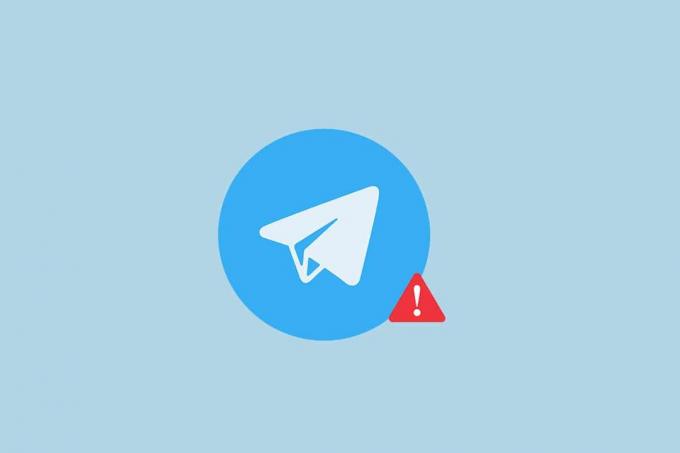
내용물
- Chrome에서 Telegram 웹이 작동하지 않는 문제를 해결하는 방법
- 기본 문제 해결 방법
- 방법 1: 브라우저 캐시 지우기
- 방법 2: 브라우저 확장 비활성화(해당되는 경우)
- 방법 3: 브라우저 업데이트
- 방법 4: 프록시 끄기
- 방법 5: 인터넷 연결 문제 해결사 실행
- 방법 6: Windows 방화벽에서 Chrome 앱 허용
- 방법 7: 포트 예외 추가
- 방법 8: Telegram 데스크톱 앱으로 전환
- 방법 9: 텔레그램 지원에 문의
Chrome에서 Telegram 웹이 작동하지 않는 문제를 해결하는 방법
텔레그램 웹은 아래와 같은 여러 가지 이유로 작동하지 않을 수 있습니다.
- 인터넷 연결 불량: Telegram Web의 작동에는 양호하고 안정적인 인터넷 연결이 필요합니다. 연결이 불안정할 경우 웹사이트가 제대로 작동하지 않을 수 있습니다.
- 웹 브라우저의 문제: 웹 브라우저가 오래되었을 수 있습니다. 때로는 다음을 포함할 수 있습니다. 손상된 캐시 파일 또는 문제가 있는 확장.
- Windows의 문제: 문제는 방화벽 또는 바이러스 백신 권한. 그렇지 않은 경우 다른 네트워크 연결 문제가 있을 수 있습니다.
- 때로는 서버가 유지 보수를 위해 다운 또는 순간 높은 서버 부하로 인한 결함.
기본 문제 해결 방법
아래 방법을 시도하기 전에 이러한 기본 문제 해결 방법을 시도하십시오. 기본적인 문제 해결은 간단한 단계로 Telegram Web이 연결되지 않는 문제를 해결할 수 있습니다.
메모: 이 기사에서 설명하는 방법은 다음을 고려하여 설명됩니다. Windows 10 PC 및 Google 크롬. 다른 장치 및 브라우저에서는 변경될 수 있습니다.
- 이 문제를 해결하는 첫 번째 방법은 잠시 기다렸다가 새로 고치다 버튼을 클릭합니다.
- 장치가 에 연결되어 있는지 확인하십시오. 안정적인 Wi-Fi 네트워크.
- 다른 웹 브라우저로 전환해 보십시오. 다음과 같은 다른 브라우저에서 Telegram Web을 엽니다. Microsoft Edge, Firefox 또는 Opera.
- 를 클릭하여 브라우저를 닫습니다. 닫기 페이지 상단의 아이콘. 그 다음에, 재시작 이 문제를 해결하려면 브라우저를 사용하십시오.
- 유지 보수를 위해 서버가 다운되었는지 확인하십시오. 에서 상태를 확인할 수 있습니다. 다운 디텍터 대지.
- 텔레그램은 매우 안정적인 인터넷 연결이 필요하기 때문에 느린 인터넷 서비스로 인해 텔레그램 웹이 중단되었을 수 있습니다. 연결이 원활하지 않아 텔레그램 웹이 평소처럼 작동하지 않았을 수 있습니다. 아래 단계에 따라 네트워크 속도를 확인하여 Telegram Web이 작동하지 않는 문제를 해결하십시오.
1. 누르세요 윈도우 키. 유형 크롬 시작합니다.
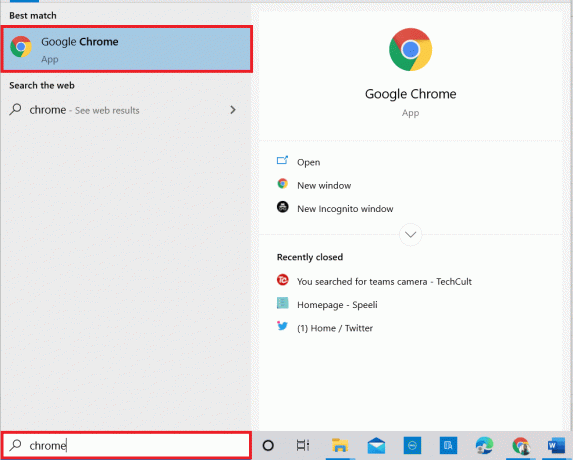
2. 방문하다 속도 테스트 웹사이트.
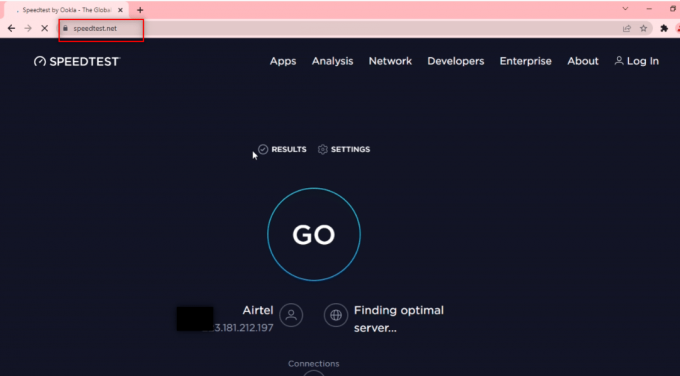
2. 클릭 가다 버튼을 눌러 연결 테스트를 시작합니다.
메모: 이 웹사이트에서 인터넷 서비스 공급자의 이름을 찾을 수 있습니다. 여기, 에어텔 표시됩니다.
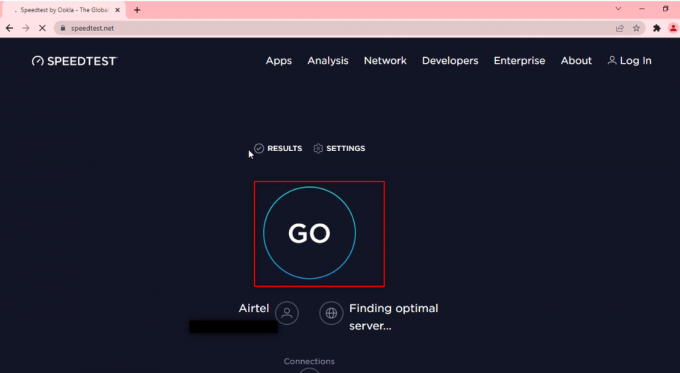
3. 몇 분 정도 기다리면 네트워크 연결에 대한 통계 보고서를 받게 됩니다. 연결에 다운로드 및 업로드 속도가 충분하지 않은 경우 네트워크 계획을 변경하는 것이 좋습니다.

메모: 아래에 설명된 방법을 사용하면 웹 브라우저의 문제를 해결할 수 있습니다. 설명을 위해, 구글 크롬 웹 브라우저로 간주됩니다.
방법 1: 브라우저 캐시 지우기
Google Chrome 앱의 캐시 파일로 인해 Telegram 웹을 사용할 수 없었을 수 있습니다. Telegram Web이 연결되지 않는 문제를 해결하려면 아래 단계에 따라 캐시를 지울 수 있습니다.
1. 열려있는 구글 크롬 이전에 수행한 대로 PC에서.
2. 클릭 세 개의 수직 점 화면의 오른쪽 상단 모서리에 있습니다.
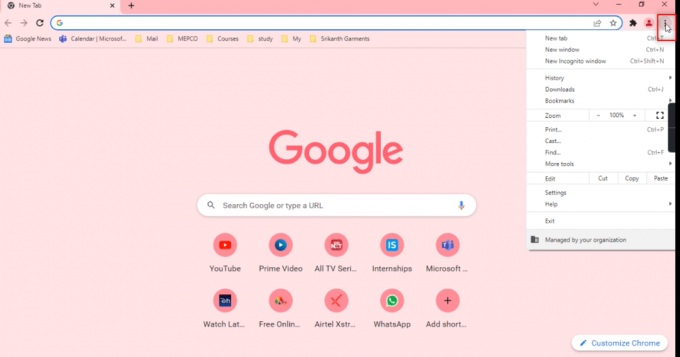
3. 선택 설정 목록의 옵션입니다.

4. 딸깍 하는 소리 보안 및 개인 정보 보호 창의 왼쪽 창에서

5. 오른쪽 창에서 인터넷 사용 정보 삭제.

6. 다음 화면에서 선택 항상 옆에 있는 드롭다운 목록에서 시간 범위.

7. 옆에 있는 확인란을 선택합니다. 캐시된 이미지 및 파일 옵션을 클릭하고 데이터 지우기 단추.
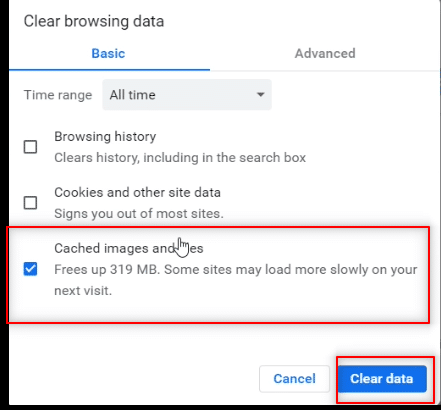
방법 2: 브라우저 확장 비활성화(해당되는 경우)
Chrome 브라우저에 설치한 웹 확장 프로그램으로 인해 Telegram Web 사용 속도가 느려졌을 수 있습니다. 웹 확장을 비활성화하려면 PC에서 아래 단계를 실행하고 Telegram Web이 연결되지 않는 문제를 수정하십시오.
1. 열려있는 구글 크롬 그리고 세 개의 수직 점 이전 방법에서와 같이.
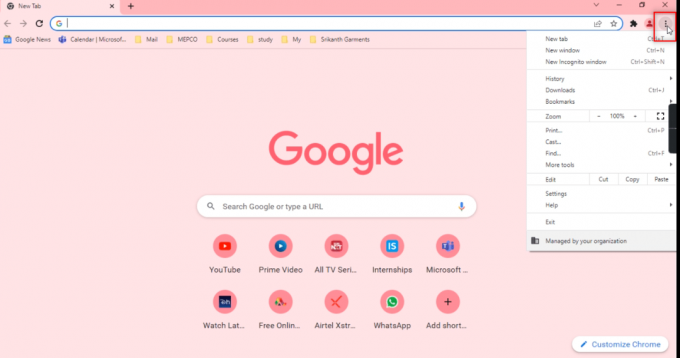
2. 딸깍 하는 소리 더 많은 도구 목록에서. 옆에 있는 드롭다운 목록에서 확장.

3. 끄기 Google Chrome 앱에 사용 중인 모든 웹 확장 프로그램
메모: 웹 확장이 필수가 아닌 경우 다음을 클릭하여 삭제할 수 있습니다. 제거하다 단추. 이것은 또한 당신의 서핑 속도를 향상시킬 것입니다.
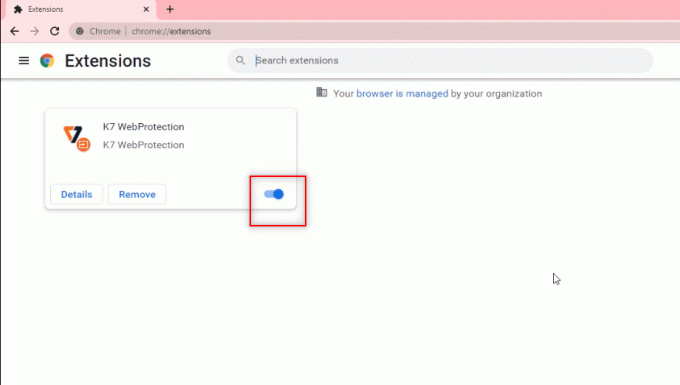
또한 읽기:Snapchat에서 회색 화살표는 무엇을 의미합니까?
방법 3: 브라우저 업데이트
때로는 오래된 브라우저 버전으로 인해 Telegram Web이 작동하지 않는 문제가 발생할 수도 있습니다. 문제를 해결하려면 아래 단계를 따르십시오.
1. 시작하다 크롬 이전에 수행한 대로.
2. 클릭 세로로 점 세 개 페이지의 오른쪽 상단 모서리에서 사용할 수 있습니다.

3. 커서를 돕다 옵션을 선택하고 Google 크롬 정보 옆에 표시된 드롭다운 메뉴에서

4A. 브라우저가 최신 버전으로 업데이트되면 다음과 같이 표시됩니다. Chrome이 최신 상태입니다..
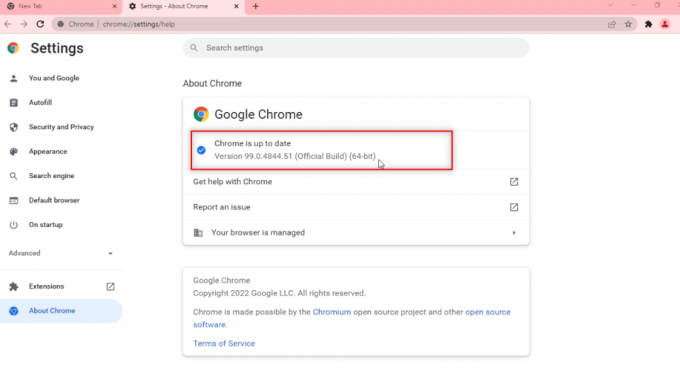
4B. 새 업데이트를 사용할 수 있는 경우 브라우저는 자동으로 브라우저를 최신 버전으로 업데이트합니다. 딸깍 하는 소리 재실행 브라우저를 다시 시작합니다.
메모: 아래에서 설명하는 방법은 PC에 문제가 있거나 Telegram Web의 작동을 방해하는 일부 기능이 있는 것으로 간주합니다. 이 섹션에서는 Telegram 웹이 작동하지 않는 문제를 해결하기 위해 PC의 Telegram 웹 웹 사이트에 예외를 제공하는 방법도 소개합니다.
방법 4: 프록시 끄기
이 방법을 사용하면 PC에서 프록시 설정을 끄고 텔레그램 웹에서 작업할 수 있습니다. 아래 단계를 따르세요.
1. 을 치다 창 키 및 유형 대리 아래 강조 표시된 대로.
2. 열려있는 프록시 설정 변경 검색 결과에서.
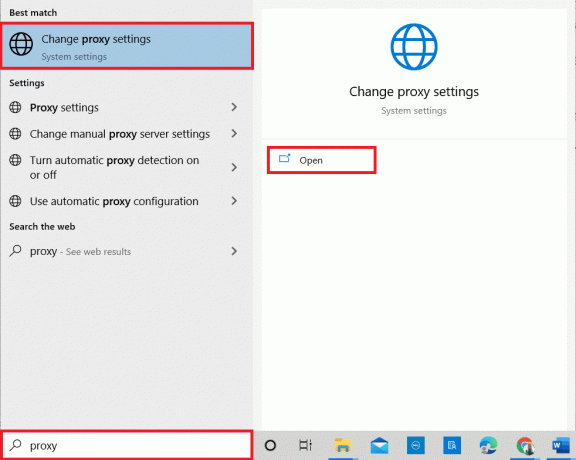
3. 여기에서 다음 설정을 OFF로 전환합니다.
- 자동으로 설정 감지
- 설정 스크립트 사용
- 프록시 서버 사용
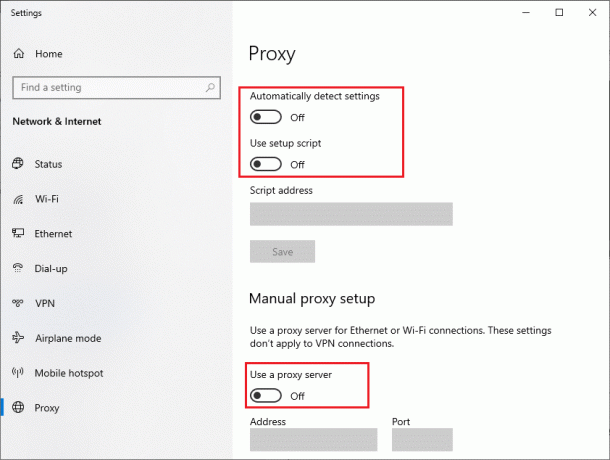
4. 이제 다시 시작 크롬 브라우저 그리고 열어본다 텔레그램 웹 Telegram Web이 연결되지 않는 문제가 지속되는지 확인합니다.
또한 읽기: WhatsApp 화상 및 음성 통화를 녹음하는 방법은 무엇입니까?
방법 5: 인터넷 연결 문제 해결사 실행
이 방법은 인터넷 연결의 모든 문제를 해결하고 Telegram Web이 작동하지 않는 문제를 해결할 수 있도록 합니다.
1. 누르세요 창 키를 누르고 설정 상.
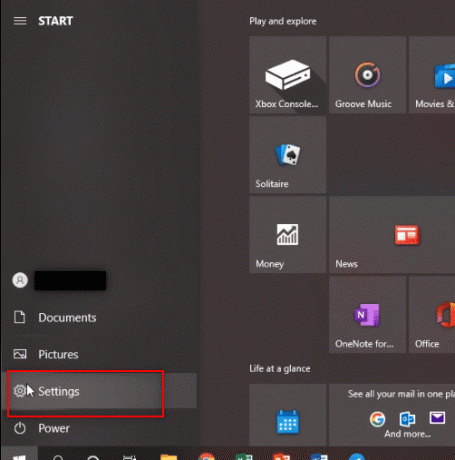
2. 제공된 검색 창에 다음을 입력하십시오. 네트워크 문제 찾기 및 수정 그리고 치다 입력하다.

3. 에서 인터넷 연결 창, 클릭 고급의.
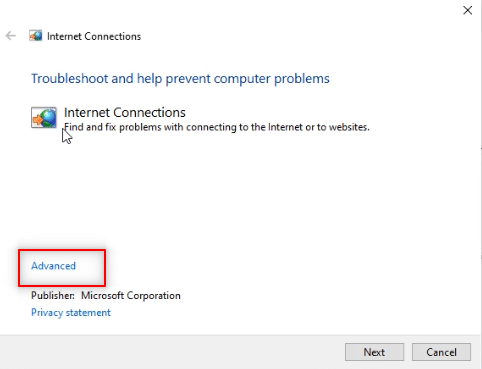
4. 옆의 확인란을 선택하십시오. 자동으로 수리 적용 옵션.
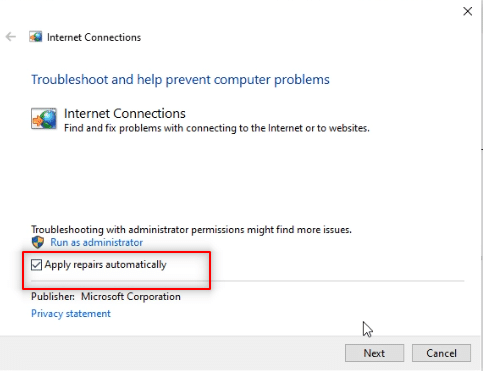
5. 클릭 다음 문제 해결 프로세스를 시작합니다.
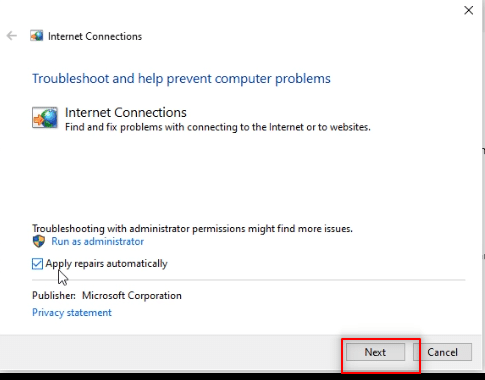
6. 에서 Windows에서 해결해야 하는 문제를 선택하십시오. 창, 클릭 특정 웹 페이지에 연결할 수 있도록 도와주세요 옵션.
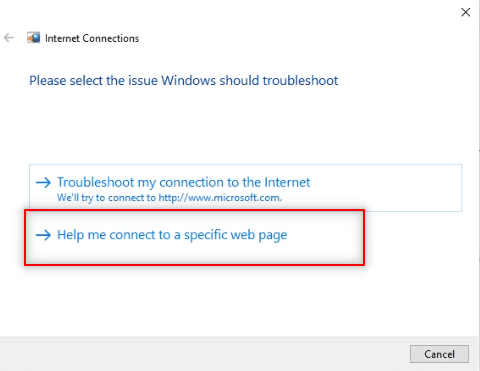
7. 다음 창에서 다음을 입력하십시오. 텔레그램 웹 바에 주소를 입력하고 다음 화면 하단에 있습니다.
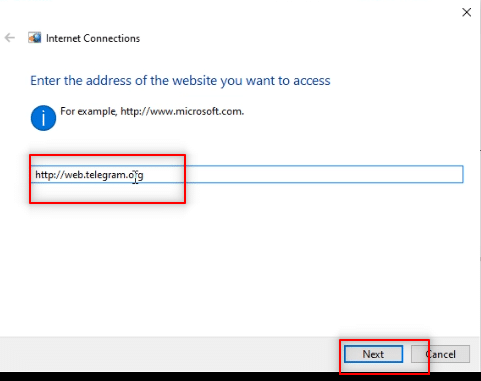
8A. Windows 네트워크에 문제가 있는 경우 화면의 지시에 따라 Telegram Web이 작동하지 않는 문제를 해결하십시오.
8B. Windows 네트워크에 문제가 없으면 문제 해결사 닫기.
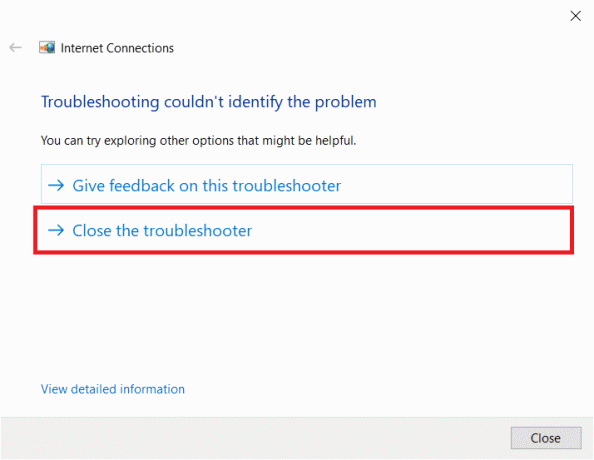
방법 6: Windows 방화벽에서 Chrome 앱 허용
때때로 웹 브라우저 앱, 즉 Google Chrome이 Windows 방화벽에서 허용되지 않았을 수 있습니다. Telegram Web이 연결되지 않는 문제를 해결하려면 이 브라우저가 Telegram Web에서 작동하도록 Windows 방화벽을 설정해야 합니다.
1. 유형 제어판 에서 윈도우 검색창 앱을 클릭하여 PC에서 실행합니다.
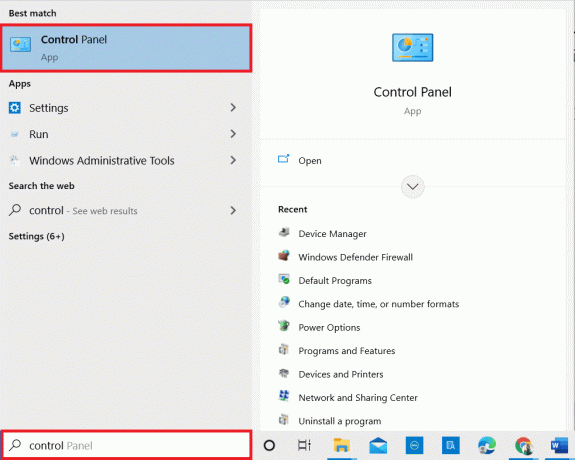
2. 세트 보기 기준 같이 범주을 클릭하고 시스템과 보안 옵션.

3. 딸깍 하는 소리 Windows 방화벽을 통해 앱 허용 아래에 있는 옵션 윈도우 디펜더 방화벽 옵션.

4. 클릭 설정 변경 버튼을 눌러 기본 설정을 변경합니다.
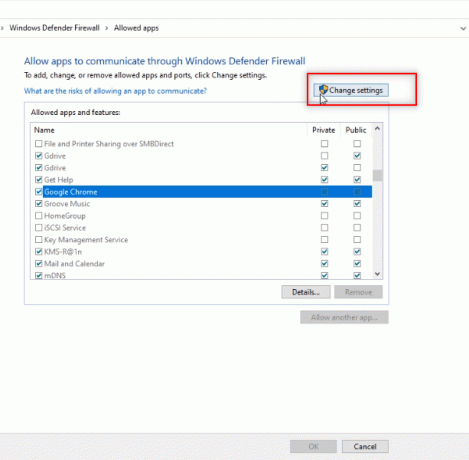
5. 자, 찾아봐 구글 크롬 목록에 있는 앱. 옆에 있는 상자가 구글 크롬 체크 표시되어 해당 앱이 PC에서 허용됨을 나타냅니다.
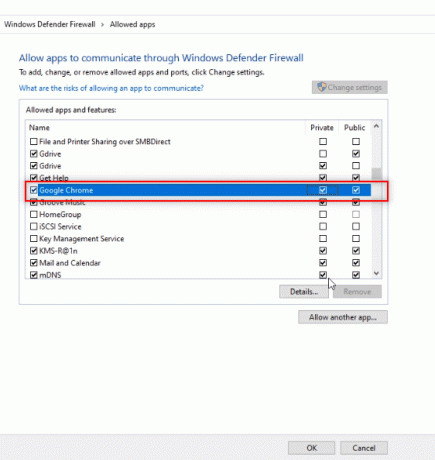
6. 클릭 좋아요 허용하는 버튼 구글 크롬 당신의 PC에.
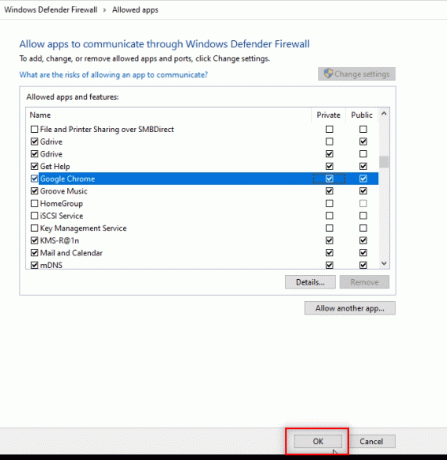
또한 읽기: '비디오가 일시 중지되었습니다. YouTube에서 계속 시청'
방법 7: 포트 예외 추가
PC에서 방화벽을 끄는 것은 바람직하지 않으므로 아래에 언급된 단계에 따라 텔레그램 웹에 예외를 줄 수 있습니다. Telegram Web이 작동하지 않는 문제를 해결하려면 아래 옵션 중 하나 또는 둘 다를 수행할 수 있습니다.
메모: 포트 예외를 추가하면 PC가 HTTP 섬기는 사람.
옵션 I: 방화벽에 포트 예외 추가
1. 시작하다 제어판 이전 방법에서와 같이.
2. 세트 보기 기준 같이 범주을 클릭하고 시스템과 보안 옵션.

3. 클릭 윈도우 디펜더 방화벽 다음 창에서.

4. 클릭 고급 설정 옵션.

5. 다음 창에서 인바운드 규칙 옵션.
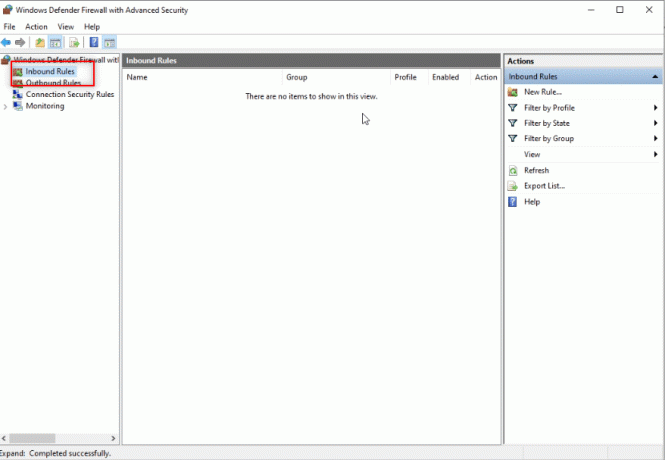
6. 창의 오른쪽 창에서 새로운 규칙… 옵션.
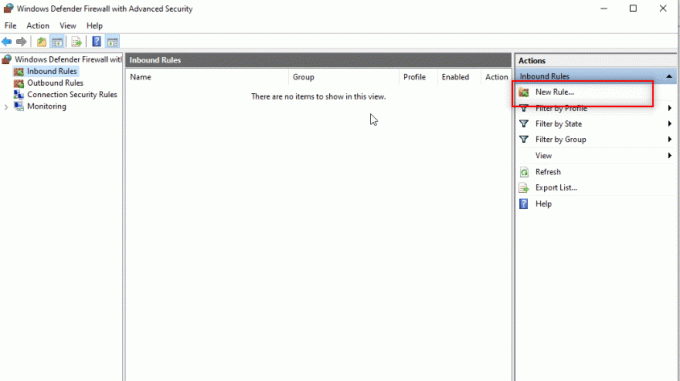
7. 고르다 포트 다음 창에서 클릭 다음.

8. 고르다 TCP 질문 아래 이 규칙이 TCP 또는 UDP에 적용됩니까?

9. 다음 질문에서, 이 규칙은 모든 로컬 포트 또는 특정 로컬 포트에 적용됩니까? 클릭 특정 로컬 포트 제공된 옵션에서.

10. 값을 입력하세요 443 옆에 있는 바에서 특정 로컬 포트 클릭 다음.
메모: 컴퓨터는 로컬 포트를 사용합니다. 443 네트워크 트래픽을 전환합니다.
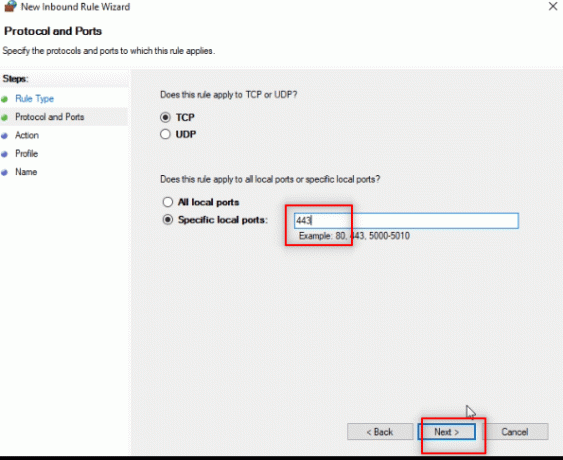
11. 옵션을 선택하십시오 연결 허용 그리고 클릭 다음 다음 창에서.

12. 옵션 옆에 있는 모든 확인란을 선택하고, 도메인, 비공개 그리고 공공의 목록에서 다음 단추.
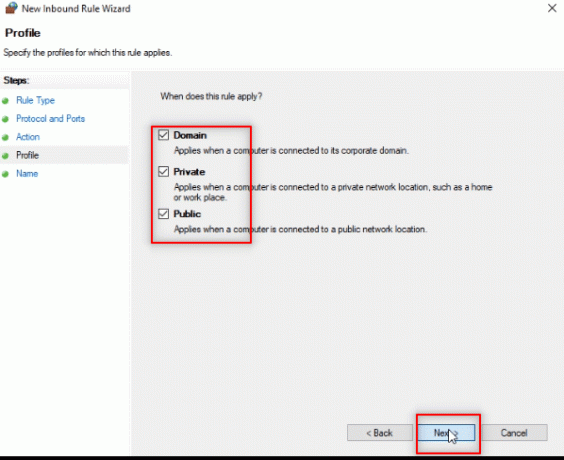
13. 입력하다 트와이스 제공된 막대에서 규칙의 이름으로 마치다 버튼을 눌러 프로세스를 종료합니다.
메모: 설명을 위해 이름은 트와이스 선택되었습니다. 편의에 따라 규칙의 이름을 지정할 수 있습니다.
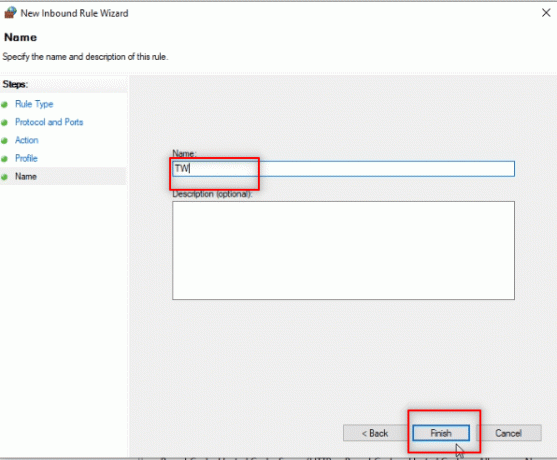
14. 이제 규칙이 트와이스 인바운드 규칙 창에 추가됩니다.

옵션 II: 바이러스 백신에 포트 예외 추가(해당되는 경우)
아래 단계와 절차는 사용하는 바이러스 백신 소프트웨어에 따라 다를 수 있습니다. 따라서 다음 단계에 따라 Antivirus에 포트 예외를 추가하고 Telegram Web이 연결되지 않거나 작동하지 않는 문제를 수정하십시오.
1. 누르세요 창 키를 누르고 엽니다. 설정 PC의 앱.
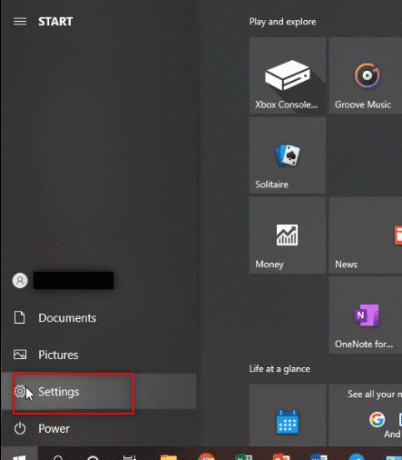
2. 클릭 업데이트 및 보안 옵션.
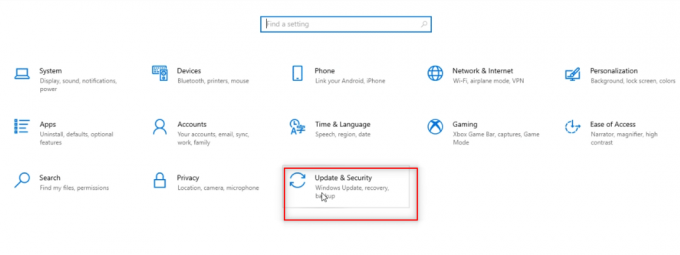
3. 다음 창의 왼쪽 창에서 윈도우 보안 옵션.

4. 클릭 Windows 보안 열기 단추.

5. 클릭 바이러스 및 위협 방지 새 창의 왼쪽 창에 있는 옵션.
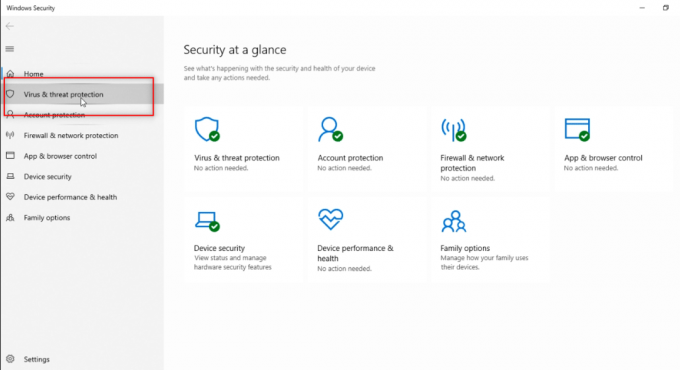
6. 클릭 앱 열기 바이러스 백신 프로그램 세부 정보에서 옵션을 사용할 수 있습니다.

7. 바이러스 백신 소프트웨어에서 설정 옵션은 화면 상단에서 사용할 수 있습니다.
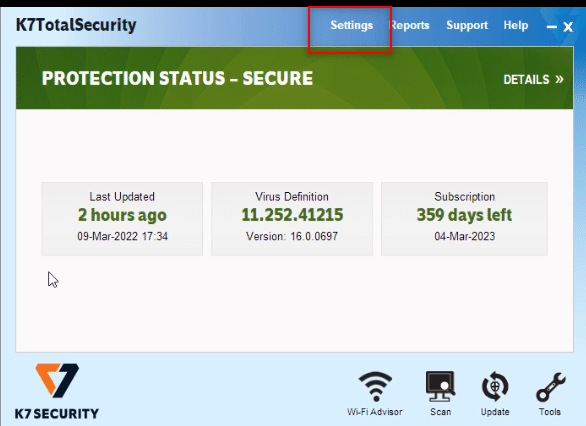
8. 딸깍 하는 소리 네트워크 연결 아래에 방화벽 옵션.
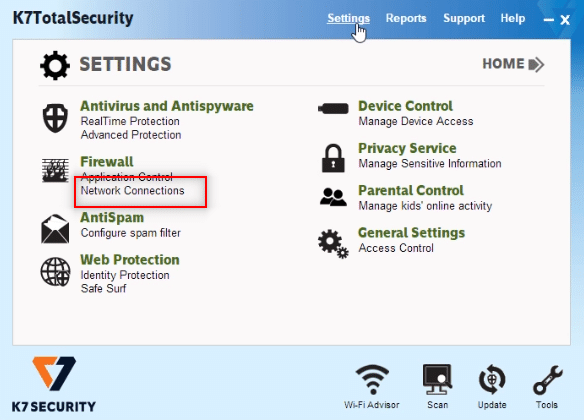
9. 로 이동 예외 다음 창에서 탭을 클릭합니다.
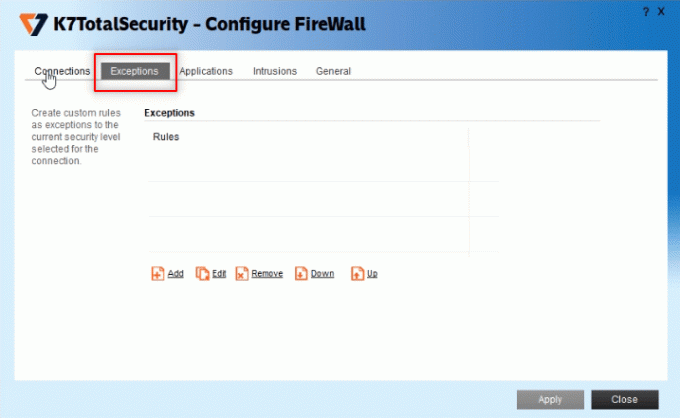
10. 클릭 추가하다 버튼을 눌러 포트 예외를 추가합니다.
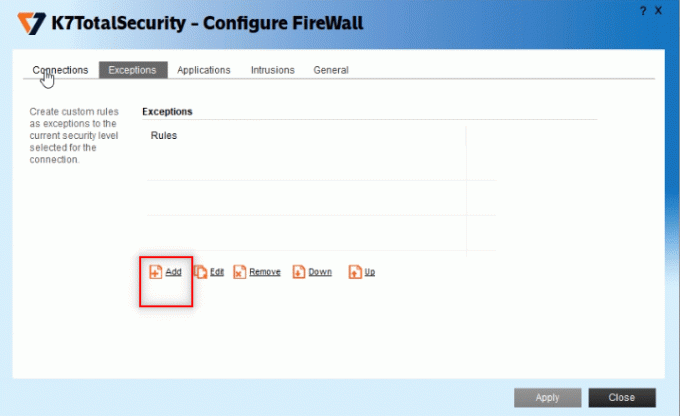
11. 아래의 이 규칙에 대한 간단한 설명, 유형 트 규칙의 이름을 설정합니다.
메모: 설명을 위해 이름은 트 선택됩니다.
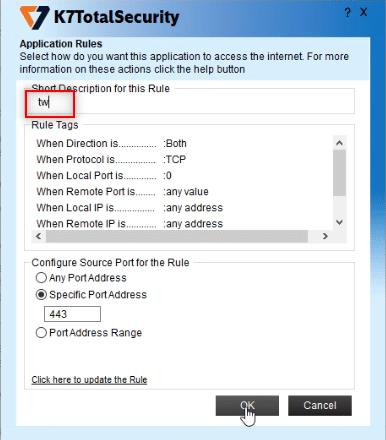
11. 딸깍 하는 소리 로컬 포트가… 목록의 설명.
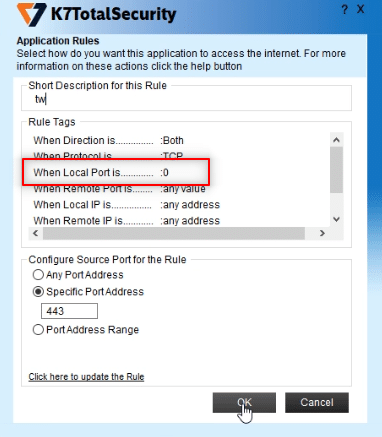
12. 고르다 특정 포트 주소 구성 옵션에서 포트 값을 입력하십시오. 443. 이제 좋아요.
메모: 컴퓨터는 로컬 포트를 사용합니다. 443 네트워크 트래픽을 전환합니다.

13. 클릭 적용하다 버튼을 클릭하여 변경 사항을 적용하고 닫기.

또한 읽기:Telegram에서 영상 통화를 하는 방법
방법 8: Telegram 데스크톱 앱으로 전환
사용 가능한 방법이 PC에서 작동하지 않는 경우 PC에서 Telegram Desktop 앱을 사용하도록 전환할 수 있습니다. 앱은 Telegram Web에 비해 문제가 없을 것입니다.
1. 에서 앱을 다운로드하십시오. 공식 텔레그램 사이트.
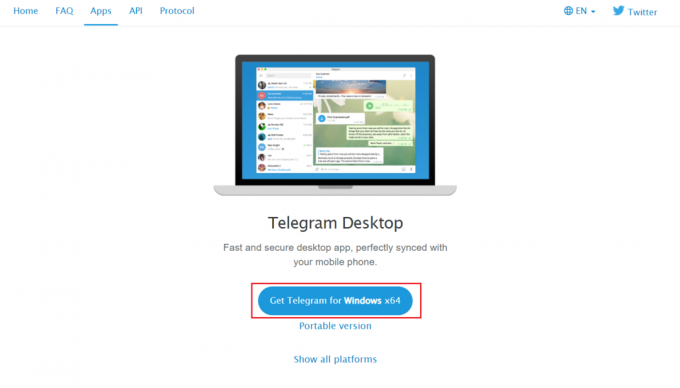
2. 다운로드한 설치 파일을 실행하고 설정 언어 선택 그런 다음 클릭 좋아요.

3. 목적지 위치 선택 그리고 다음 단추.

4. 시작 메뉴 폴더 선택 그리고 클릭 다음.
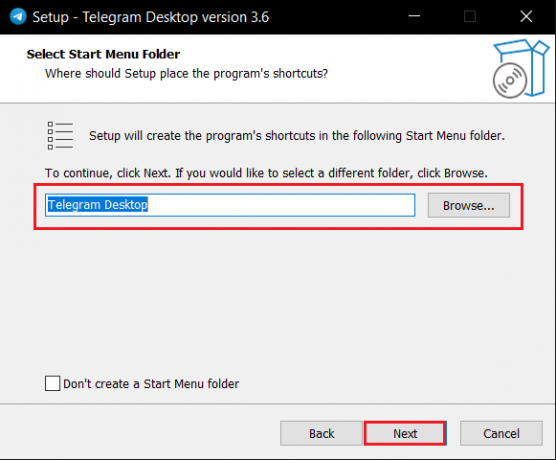
5. 을 체크하다 바탕 화면 바로 가기 만들기 옵션을 클릭하고 다음.
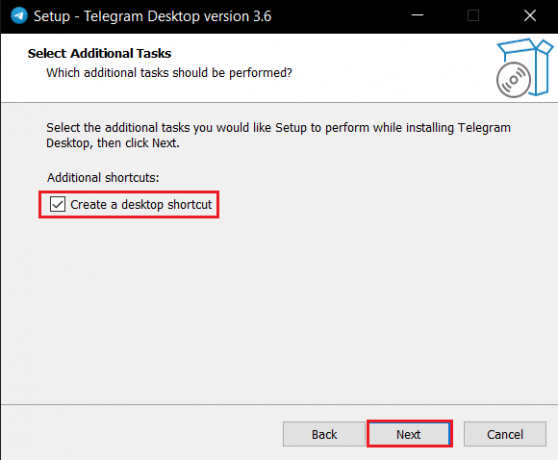
6. 마지막으로 설치 후 다음을 클릭합니다. 마치다 단추.
방법 9: 텔레그램 지원에 문의
모든 방법을 시도해도 텔레그램 웹을 사용할 수 없다면, 텔레그램 지원팀. 다음과 같은 소셜 미디어 플랫폼에 메시지를 남길 수 있습니다. 트위터.
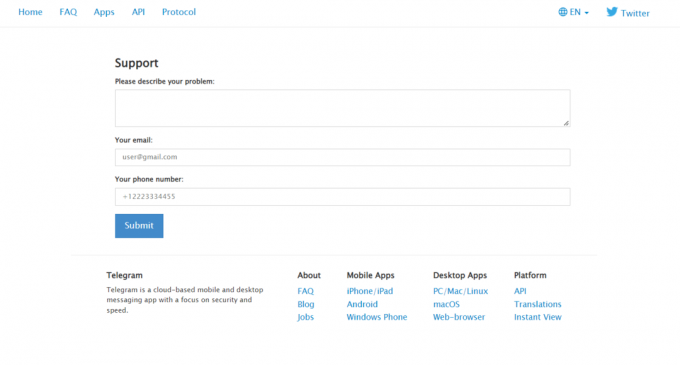
추천:
- Windows 11에서 여러 페이지에 큰 이미지를 인쇄하는 방법
- Microsoft Outlook 다크 모드를 켜는 방법
- Chrome에서 Google 계정을 삭제하는 방법
- Snapchat이 스토리를 로드하지 않는 문제 수정
이 기사가 도움이 되었기를 바랍니다. 텔레그램 웹이 작동하지 않습니다. 의견 섹션에 소중한 제안과 질문을 자유롭게 남겨주세요. 또한 다음에 배우고 싶은 내용을 알려주십시오.



